Interface do Escritório Yunex Yutraffic¶
O Yutraffic Office é um conjunto de software modular da Yunex Traffic que fornece ferramentas para gestão de tráfego com base em um banco de dados compartilhado de ativos da rede e dados de tráfego. O Yutraffic Office oferece ferramentas de fluxo de trabalho para design integrado de interseções, planejamento de rotas e gestão de rede.
O Yutraffic Office também integra ferramentas para atuação dinâmica de semáforos e controle semafórico coordenado em interseções.
O Yutraffic Office pode exportar seus dados para o Aimsun Next para criar um documento Aimsun que descreve a rede de tráfego, os sistemas de controle, sinais e detectores dentro dela, as linhas de transporte público e a demanda de tráfego, além de configurar um cenário e experimento para executar o modelo. Quando os modelos de simulação nesse documento são executados, o controle dinâmico de semáforo a partir de um controlador Yunex PDM é incluído como uma simulação "Hardware in the Loop" (Hil) e o efeito desse controle, bem como o efeito das mudanças na demanda ou layout da interseção, podem ser estudados.
Mais informações sobre o Yutraffic Office estão disponíveis em Yunex Traffic. Às vezes, os proprietários de sites mudam a localização de seus arquivos, então, no improvável caso de este link não funcionar, visite www.yunextraffic.com e procure por 'Yutraffic Office'.
Instalação do Adaptador¶
O Yutraffic Office usa um software adaptador para vincular o Aimsun Next a um programa de controle configurado para a interseção sendo simulada. A sequência de comunicações é:
Aimsun Next <--> Adaptador <--> Controle Específico da Interseção
Portanto, um pré-requisito para usar o Aimsun Next com o Yutraffic é primeiro instalar o Adaptador Aimsun de Ferramentas Yutraffic (SimAdapter). Isso fornece o link genérico, para todos os projetos, entre o Aimsun Next e o executável específico do controlador gerado no processo de exportação do Yutraffic Office. Ele está disponível para download aqui.
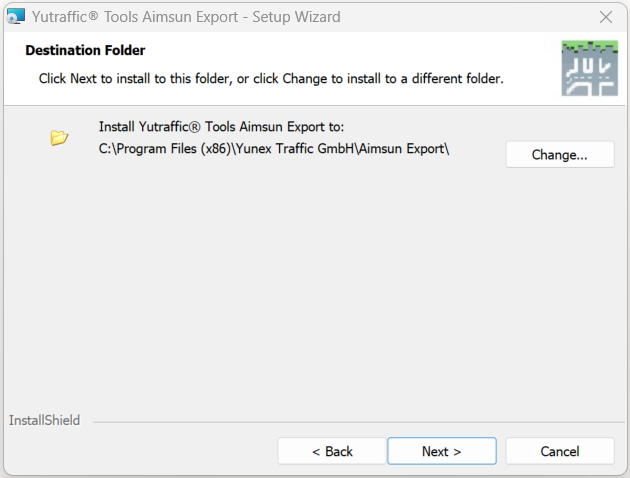
Essa instalação é necessária apenas uma vez, quando a capacidade do Yutraffic é instalada na estação de trabalho e inclui tanto o programa do adaptador quanto o assistente de exportação.
A localização padrão usada no instalador do adaptador e no modelo importado é C:/Program Files (x86)/Yunex Traffic GmbH/Aimsun Export/Bin. Para definir um caminho diferente, abra o Aimsun Next sem carregar nenhum documento, vá para Preferências do Sistema e defina o caminho correto para o programa do adaptador que passa dados entre a simulação e o emulador de controlador Yutraffic.
Fluxo de Trabalho do Projeto¶
O fluxo de trabalho necessário para executar uma simulação com o Aimsun Next a partir de um Yutraffic em uma interseção mantida no Yutraffic Office com um controlador Yunex PDM é:
- Exportar a interseção do Yutraffic Office para o Aimsun Next. Isso cria: a. Um arquivo exportado descrevendo a interseção e a demanda de tráfego. b. Um arquivo EXE do Windows com um emulador do controlador PDM conforme especificado no Yutraffic e os arquivos de configuração necessários.
- Criar um novo projeto no Aimsun Next e importar a descrição da rede Yutraffic (arquivo SAC).
- Configurar a visualização gráfica e de protocolo para o controlador naquela interseção.
- Adicionar as informações OCIT às linhas de transporte público.
- Executar a simulação e examinar os resultados.
- Repetir as execuções da simulação com diferentes demandas (carro ou transporte) para avaliar o efeito das mudanças.
Exportando uma Rede do Yutraffic Office¶
O Yutraffic contém o layout da interseção, as informações dos sinais e do controlador e a demanda de tráfego para cada interseção. Use o Assistente de Exportação do Yutraffic Office para Aimsun Next, selecionando as opções para exportar (Nome do executável do controlador, configuração base e TA e arquivos de valores de AP), para criar um arquivo SAC que referencia um conjunto de arquivos subsidiários que descrevem a interseção, os sinais e a demanda.
Durante a exportação, existe uma opção adicional, para seções com faixas reservadas, de convertê-la em uma seção de estrada com uma faixa reservada ou duas seções de estrada paralelas, uma delas reservada. Essa escolha depende do layout da estrada na prática e da capacidade do tráfego de se mover entre as faixas.
Após os dados serem exportados, haverá um novo diretório com:
- Um arquivo SAC referenciando: geometria, simobjects, apvalues, ODmatrices e um bitmap de layout.
- Um conjunto de arquivos que contém todas as informações a que o arquivo SAC se refere.
- Um arquivo xxx.exe para executar o controlador.
Importando uma Rede para o Aimsun Next¶
Crie um novo projeto no Aimsun Next usando o modelo Yutraffic. Abra o importador Yutraffic a partir do menu principal Arquivo > Importar > Arquivos do Yutraffic Office e localize o arquivo SAC. Isso importará:
- A geometria da rede de tráfego de seções de estrada, nós e curvas.
- Uma Configuração de Centroide com centróides, um conjunto de Matrizes OD para cada um dos tipos de veículos e uma Demanda de Tráfego para cada um dos cenários nos dados do Yutraffic Office. Juntas, essas descrevem a demanda de tráfego na rede.
- As Linhas de Transporte Público descritas nos dados do Yutraffic Office.
- Os sinais de tráfego na interseção e os Planos de Controle especificados nos dados do Yutraffic Office.
- Os Detectores colocados nas seções de estrada e áreas de pedestres, conforme descrito nos dados do Yutraffic Office.
- Um Padrão de Detecção OCIT contendo uma lista de chamadas de sinal manuais que podem ser incluídas na simulação selecionando o padrão no Editor de Cenários.
- Um Cenário, Experimento e Replicação para executar a simulação.
- Um Controlador vinculado ao executável de controle externo do Yutraffic.
Uma Nota sobre Padrões de Detecção OCIT
A partir do Aimsun Next 22, os padrões de detecção do Yutraffic estão em conformidade com os padrões OCIT (Interfaces de Comunicação Abertas para Sistemas de Controle de Tráfego Rodoviário), o que significa que agora eles lidam com todos os dados que são relevantes para modelos Yutraffic. Como resultado, as opções relevantes do menu de Controle agora estão rotuladas como Padrão de Detecção OCIT e Modelo de Padrão de Detecção OCIT. .
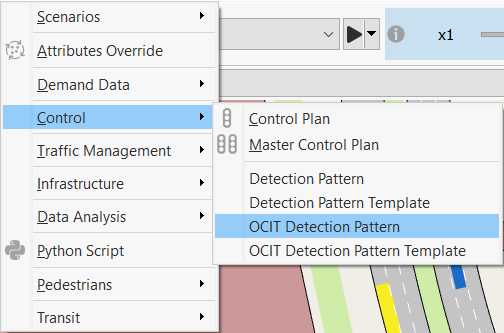
Controlador¶
Configure o controlador de sinal para vincular ao software de controle PDM configurado pelo Yutraffic Office, especificando:
- O ID da interseção que por sua vez especifica o nome do arquivo EXE a ser usado para controlar os sinais através do adaptador Aimsun do Yutraffic.
- O endereço IP e número da porta do adaptador Aimsun do Yutraffic.
- A pasta de configuração que contém os dados de controle e o executável exportado pelo Yutraffic Office. O importador define por padrão a pasta do arquivo SAC.
- Comunicação Total ativada ou desativada: Ao ativar este parâmetro, todos os valores de AP serão comunicados, é o modo de teste completo. Quando desativado, as informações mínimas necessárias são comunicadas, a fim de acelerar a simulação.
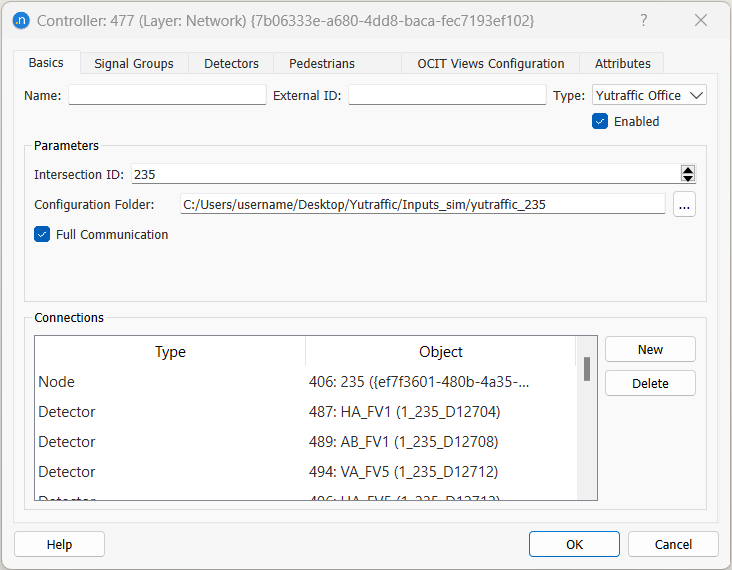
Detectores do Controlador Yutraffic¶
Existem vários tipos de detectores Yutraffic:
-
Padrão: Este detector funciona como detectores padrão; ele envia presença enquanto um veículo de qualquer tipo está em cima.
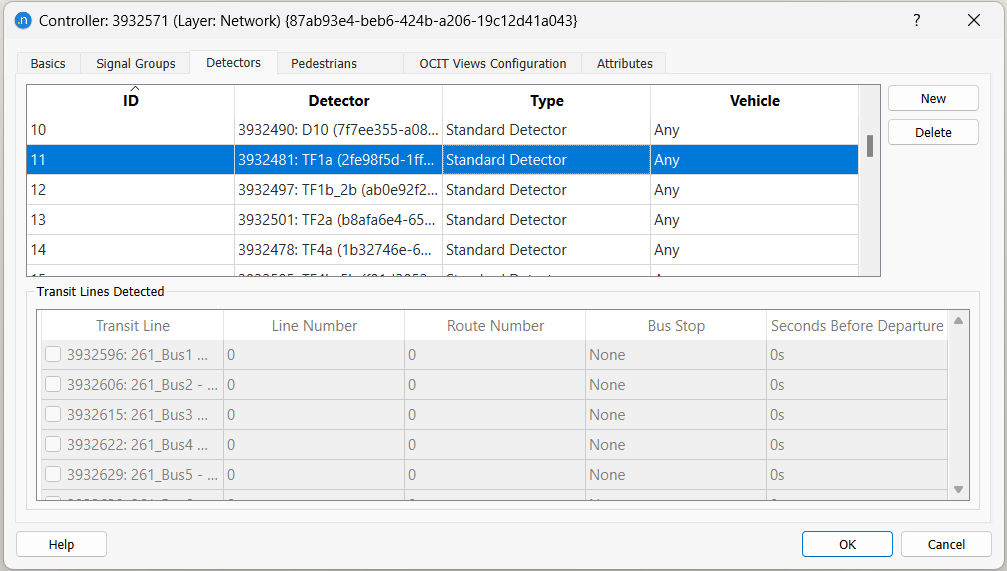
-
Ponto de Relato Serial: Este detector envia um telegrama de trânsito quando um veículo de transporte das linhas de trânsito selecionadas na tabela "Linhas de Trânsito Detectadas" é detectado.
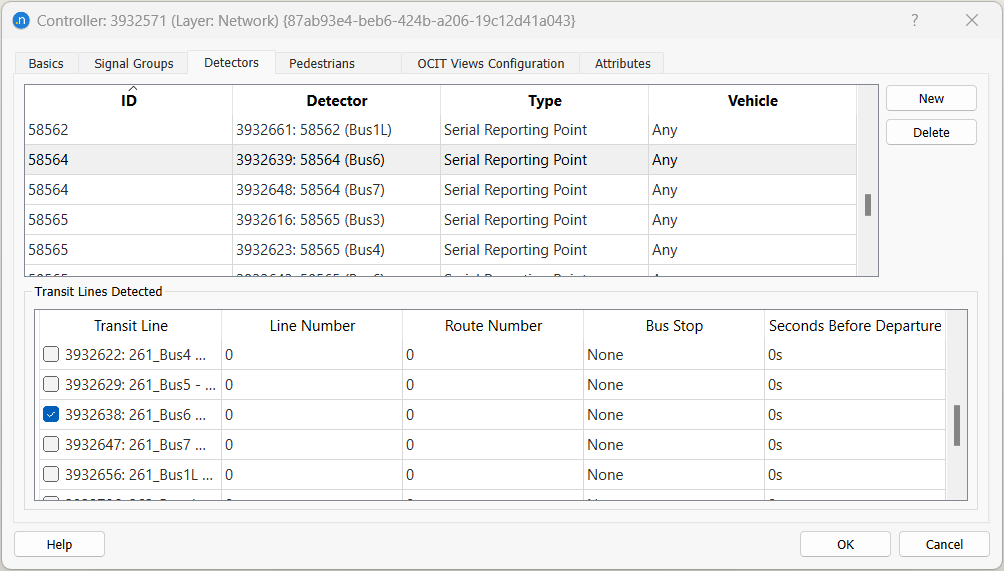
-
Ponto de Relato Paralelo (presença): Este detector envia um sinal de presença (como detectores) quando um veículo equipado está em cima. O detector envia presença enquanto um veículo de qualquer uma das linhas de transporte selecionadas na tabela "Linhas de Transporte Detectadas" está em cima do detector. Se nenhuma linha de transporte for selecionada, deve enviar presença enquanto um veículo equipado de qualquer tipo estiver em cima do detector.
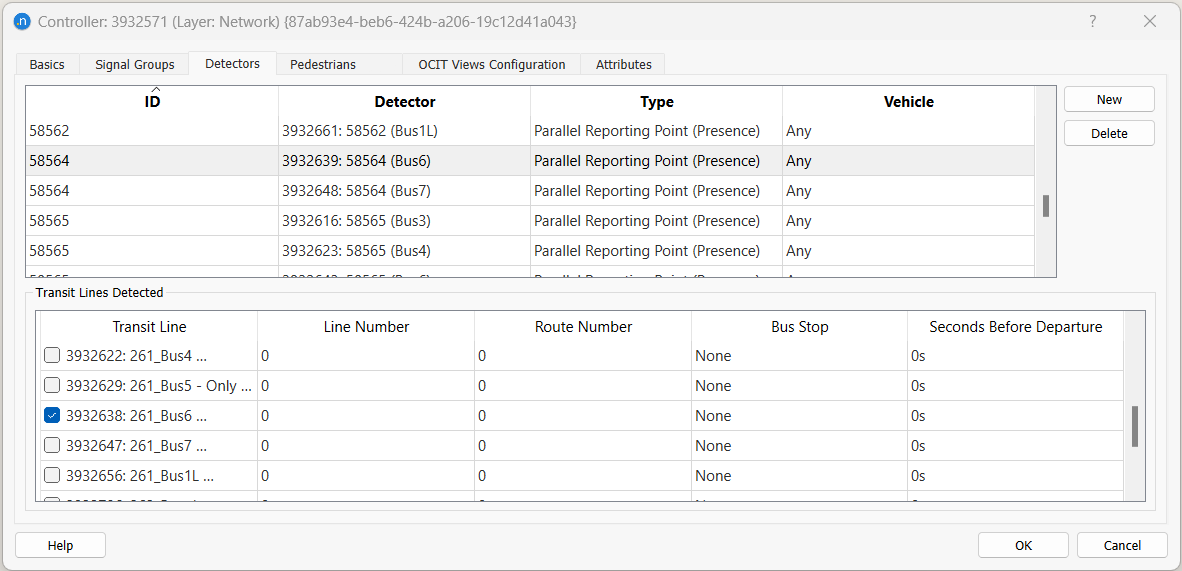
-
Ponto de Relato Paralelo (impulso): Este detector envia um sinal de presença de um segundo (como detectores) quando um veículo equipado está em cima. O detector envia presença toda vez que um veículo de qualquer uma das linhas de transporte selecionadas na tabela "Linhas de Transporte Detectadas" estiver em cima do detector. Se nenhuma linha de transporte for selecionada, deve enviar um sinal de presença de um segundo toda vez que um veículo equipado de qualquer tipo estiver em cima do detector.

Se o tipo de detector Padrão for escolhido, a janela "Linhas de Transporte Detectadas" será congelada, pois não há opção para veículos de transporte enviarem mensagens através deste tipo de detector. Se Ponto de Relato Paralelo ou Ponto de Relato Serial for escolhido, uma tabela chamada "Linhas de Transporte Detectadas" será habilitada na parte inferior da caixa de diálogo e as linhas de transporte podem ser selecionadas. No caso de um Ponto de Relato Serial, pelo menos uma linha de transporte deve ser selecionada. No caso de um Ponto de Relato Paralelo, se nenhuma das linhas de transporte for selecionada, deve enviar presença para qualquer veículo equipado.
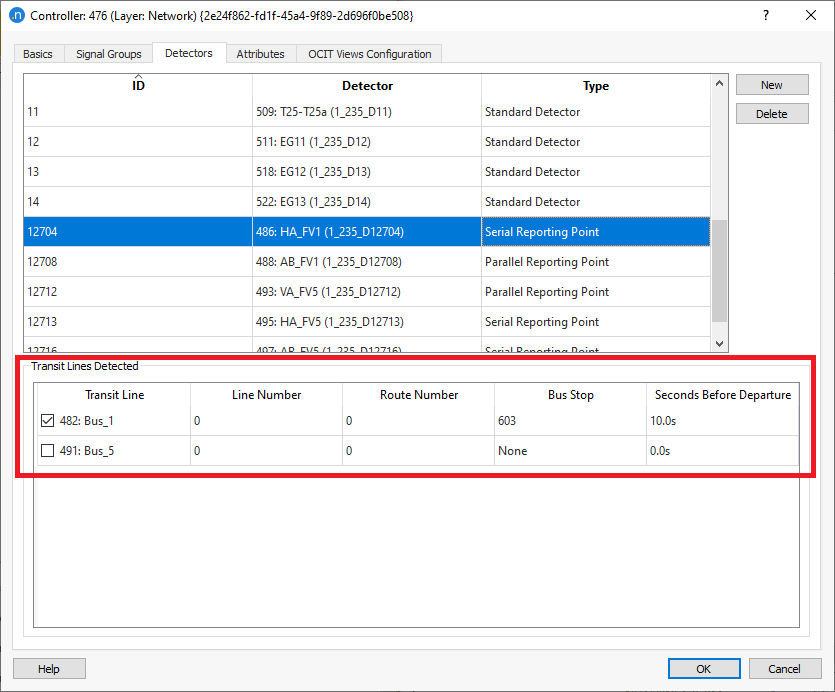
Por exemplo, no caso de um veículo de emergência, um detector deve ser definido como Ponto de Relato Paralelo (presença) sem linhas de transporte associadas, e um veículo de emergência deve ser criado como um tipo de veículo (% equipado).
- Número da Linha: O número da linha deve ser inserido na guia de linha de transporte chamada OCIT.
- Número da Rota: O número da rota deve ser inserido na guia de linha de transporte chamada OCIT.
- Ponto de Ônibus: Se selecionado, a mensagem será enviada quando o veículo partir deste ponto de transporte.
- Segundos Antes da Partida: Se o Ponto de Ônibus for selecionado, há uma opção para enviar a mensagem segundos antes do ônibus partir desse ponto de transporte.
Para os tipos de detectores Ponto de Relato Serial e Paralelo, as capacidades de medição do detector "Ocupação" e "Veículo Equipado" devem ser marcadas.
Caminhadas de Pedestres¶
Para permitir a funcionalidade de Botões de Pressão para pedestres, as Faixas de Pedestres/Áreas de Travessia na interseção controlada devem ser atribuídas a um grupo semafórico no Editor de Nós.
Essas Faixas de Pedestres/Áreas de Travessia aparecerão então no Editor de Controlador > guia de Caminhadas de Pedestres > Faixas de Pedestres e Áreas de Travessia e o usuário pode atribuir cada uma ou várias Faixas de Pedestres/Áreas de Travessia a um ID de Botão de Pressão na configuração do Controlador Yutraffic.
Também está disponível a opção de atribuir o ID do Botão de Pressão a um Tipo de Pedestre específico. Essa configuração indica se a presença deve ser enviada somente quando um pedestre de um tipo específico estiver esperando, ou qualquer pedestre de qualquer tipo.
As capturas de tela abaixo mostram como uma Faixa de Pedestres/Área de Travessia com um grupo semafórico e dois IDs de Botões de Pressão diferentes, um para pedestres com deficiência visual (Cego) e um para pedestres sem deficiência visual, seriam configuradas.
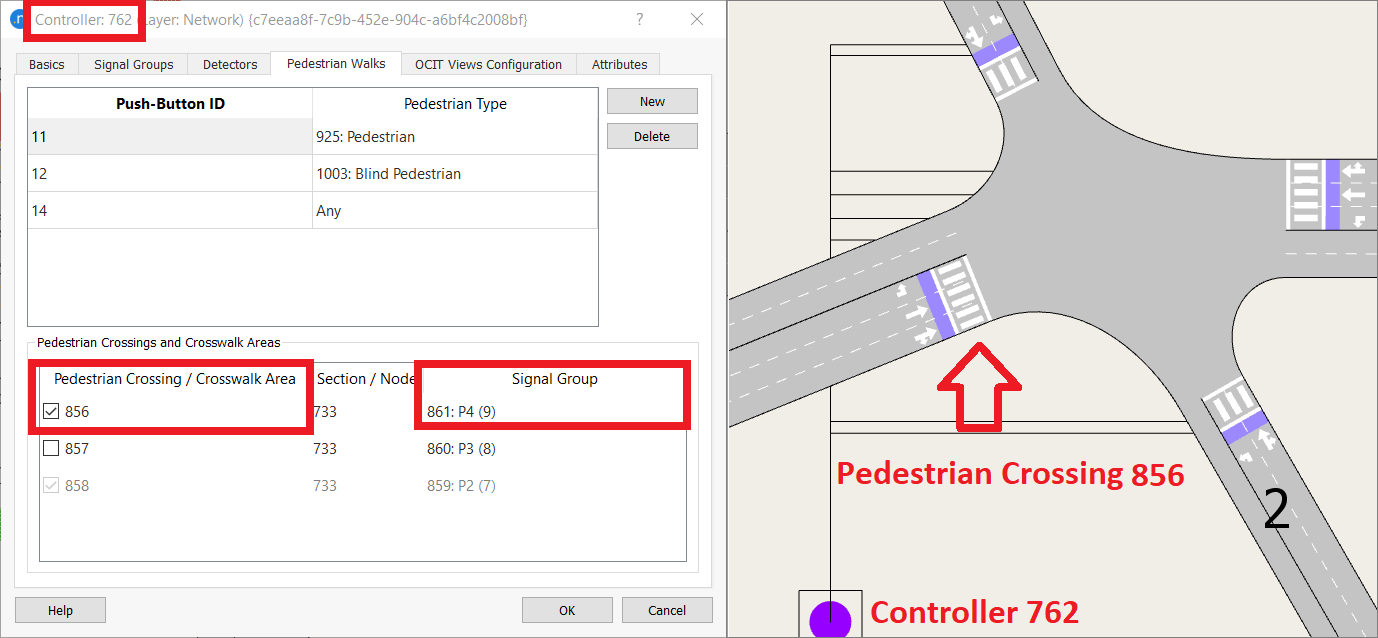
Executando uma Simulação com um Controlador Yutraffic¶
A simulação pode ser executada a partir da replicação normalmente e a janela de log exibirá quaisquer mensagens relevantes para confirmar a operação do link Yutraffic.
Saída do Controlador ¶
Durante a execução de uma simulação, a caixa de diálogo do Controlador mostra duas visões das ações de controle: uma visão gráfica mostrando o estado das fases, etapas e detectores e uma visão de protocolo fornecendo detalhes da atuação do sinal. Os itens a serem exibidos (sinais, fases, detectores e variáveis de protocolo) são selecionados na guia de Configuração de Visões OCIT no controlador.
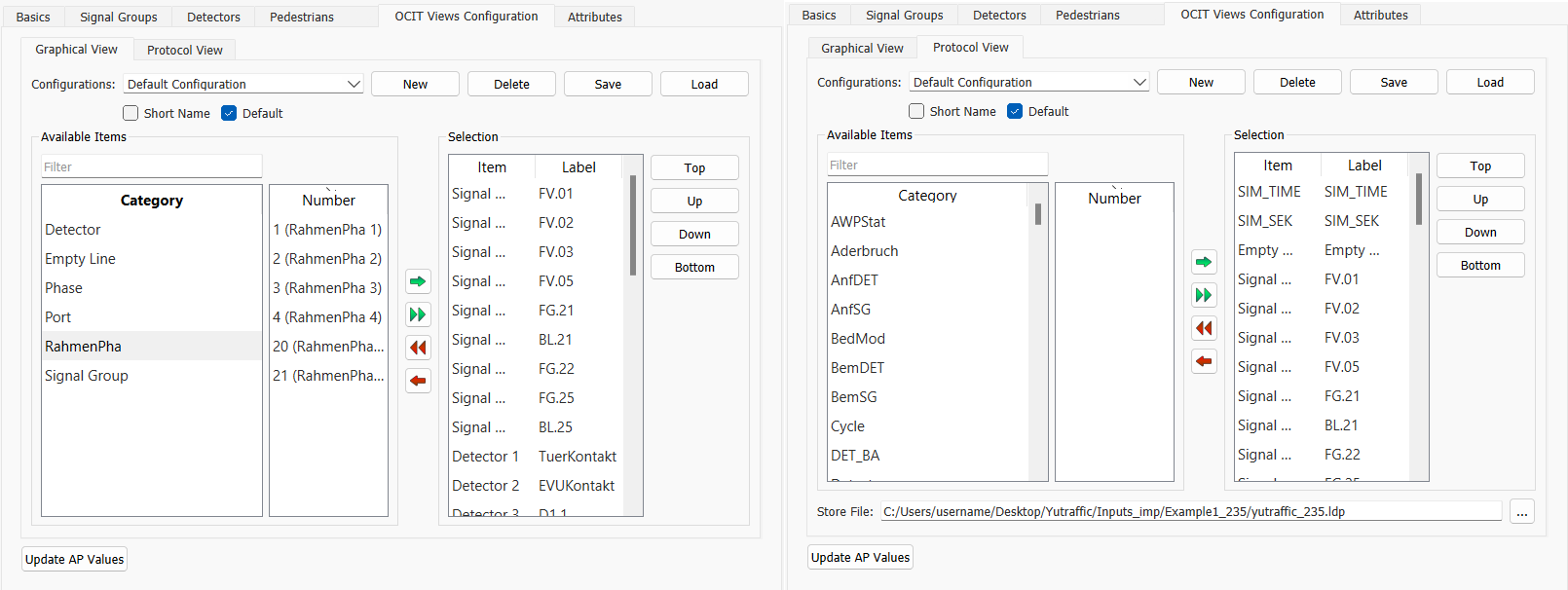
Diferentes agrupamentos de variáveis podem ser feitos e rotulados como uma configuração, cada configuração com um conjunto diferente de variáveis e, portanto, um foco diferente na atividade do controlador. Para fins de exibição, uma linha vazia pode ser inserida para separar grupos de variáveis.
Pressione o botão Atualizar Valores de AP e selecione o arquivo ApValues.json para regenerar a lista de itens disponíveis com base no conteúdo do arquivo, tanto na visualização gráfica quanto na de protocolo. Observe que isso não se aplica a grupos semafóricos e detectores, que são atualizados automaticamente com base na configuração do controlador.
À medida que a simulação avança, a guia Controle da Simulação fornece uma visão da linha do tempo da fase do sinal e da atividade do grupo, e a ocupação do detector com base na configuração das variáveis escolhidas.
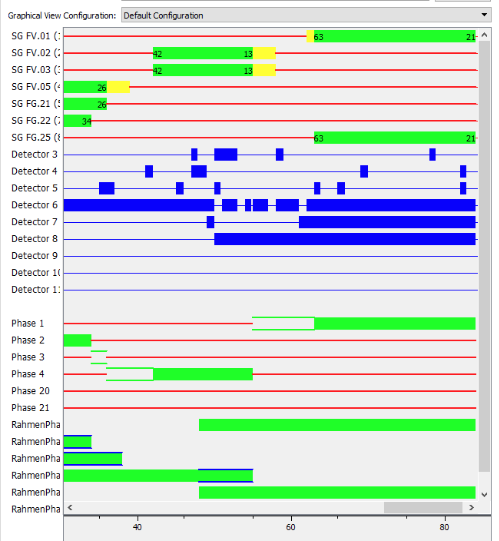
Para realizar testes, o usuário pode aplicar modificações com a opção "Eventos de Simulação" manualmente (em tempo real) durante a simulação quantas vezes desejar através do objeto controlador. Os eventos de simulação permitem ao usuário modificar o plano de controle e outras flags durante a simulação (visíveis apenas durante simulações e reproduções). Os eventos de simulação em questão são os seguintes:
- alternar para outro programa de sinal
- ativar/desativar controle central
- ativar/desativar atuações de tráfego
- ativar/desativar priorização de transporte
- ativar/desativar interseções parciais
Uma vez iniciada a simulação, abra o objeto do Controlador > Guia de Controle da Simulação. Modifique o Programa de Sinal Solicitado para definir um plano de controle e ativar/desativar manualmente as flags OCIT correspondentes (apenas durante a simulação). O usuário também tem a opção de salvar essas mudanças em um Padrão de Detecção OCIT, selecionando a opção Adicionar ao Padrão de Cenário Atual para reproduzir exatamente a mesma simulação com as modificações realizadas manualmente e armazenadas.
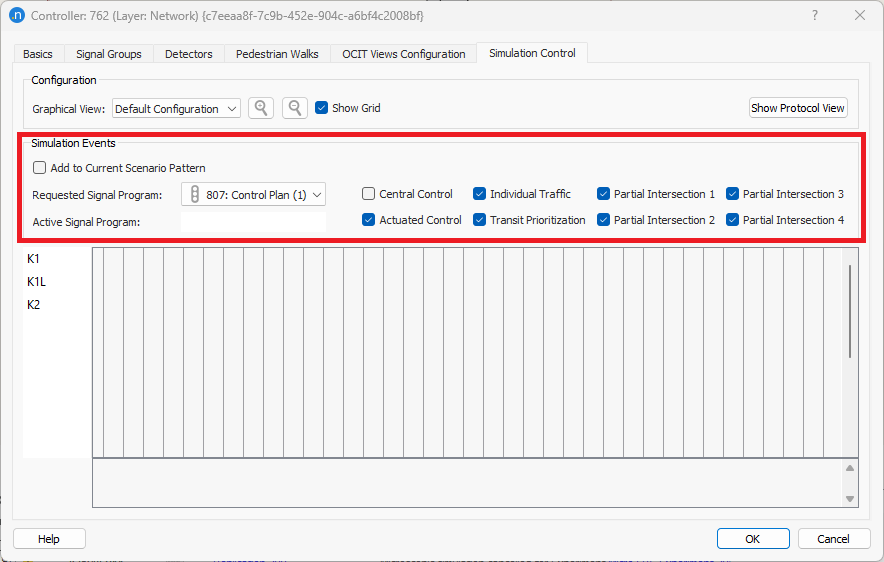
Para mais opções sobre como usar eventos de simulação, veja Padrões de Detecção OCIT.